Lexware Office – Auszahlung erneut übertragen und Doppeltbuchungen /Nulleurobuchungen ausblenden
Wenn es zu einem Problem kommt (zum Beispiel wird nur der Gesamtbetrag, anstatt der einzelnen Buchungsvorschläge angezeigt wird) und sie die Auszahlung nochmal erneut übertragen lassen möchten, können Sie dies ganz einfach tun.Dazu gehen Sie in Ihrem SepaHeld Account auf “Zahlungen”, dann auf “an ERP übertragen” bei Meldung auf “ja, ich bin mir sicher” klicken.Anschließend suchen Sie in Ihrem GoCardless Konto nach der Auszahlungsreferenz (z.B....
Read More